Samodejno posredovanje in varnostno kopiranje prejetih faksov
|
Nastavitve lahko konfigurirate tako, da je prejeti faks samodejno posredovan in shranjen na vnaprej določeno mesto. Določite lahko tudi, ali želite natisniti prejeti faks v napravi.
Kot mesta za posredovanje in shranjevanje lahko določite naslednje:
Številka faksa
E-poštni naslov (e-pošta)
Mapa v skupni rabi v računalniku
Za prejemnike, ki niso številke faksa, je faks posredovan ali shranjen kot črno-bela datoteka PDF.
|
V tem poglavju je opisano, kako konfigurirate nastavitve na portalu Remote UI (Oddaljeni uporabniški vmesnik) v računalniku.
Na nadzorni plošči izberite [Meni] na zaslonu [Domov] in nato izberite [Nastavitve funkcij], da konfigurirate nastavitve. [Nast. posredovanja]
Potrebujete skrbniške pravice.
Na nadzorni plošči izberite [Meni] na zaslonu [Domov] in nato izberite [Nastavitve funkcij], da konfigurirate nastavitve. [Nast. posredovanja]
Potrebujete skrbniške pravice.
|
Zahtevana priprava
|
|
Ko določate mesto za posredovanje ali varnostno kopiranje, ki ni številka faksa, pripravite faks, ki ga želite poslati ali shraniti na to mesto.
Priprave, ki jih je treba izvesti, so enake kot pri pošiljanju in shranjevanju optično prebranih podatkov.
Priprava na pošiljanje optično prebranih podatkov po e-pošti Priprava na shranjevanje optično prebranih podatkov v mapo v skupni rabi Prejemnika, ki ga želite določiti, registrirajte v imenik naprave. Registracija prejemnikov (imenik)
|
1
Prijavite se na portal Remote UI (Oddaljeni uporabniški vmesnik) v načinu upravitelja sistema. Zagon vmesnika Remote UI (Oddaljeni uporabniški vmesnik)
2
Na strani portala Remote UI (Oddaljeni uporabniški vmesnik) kliknite [Settings/Registration]. Stran portala na portalu Remote UI (Oddaljeni uporabniški vmesnik)
3
Kliknite [RX/Forwarding Settings]  [Fax RX Settings]
[Fax RX Settings]  [Edit] na zaslonu [Forwarding Settings].
[Edit] na zaslonu [Forwarding Settings].
 [Fax RX Settings]
[Fax RX Settings]  [Edit] na zaslonu [Forwarding Settings].
[Edit] na zaslonu [Forwarding Settings].Prikaže se zaslon [Edit Forwarding Settings].
4
Potrdite polje [Use Forwarding Function] in kliknite [Select from Address Book].
Prikaže se zaslon [Select from Address Book].
5
Izberite prejemnika in kliknite [OK].
Prikaže se zaslon [Edit Forwarding Settings].
6
Nastavite, ali želite natisniti fakse ali pa jih shraniti v pomnilnik.
 Tiskanje faksov v napravi
Tiskanje faksov v napravi
Na zaslonu [Print Images] izberite [On]. Če jih želite natisniti samo, kadar pride do napake pri posredovanju, izberite [Print Only When Error Occurs].
 Shranjevanje faksov, ki jih ni mogoče posredovati, v pomnilnik naprave
Shranjevanje faksov, ki jih ni mogoče posredovati, v pomnilnik naprave
Na zaslonu [Store Images in Memory] izberite [Store Only When Error Occurs].
Fakse, shranjene v pomnilniku, si lahko ogledate v razdelku [Status Monitor]. Preverjanje faksov, ki jih ni bilo mogoče posredovati
Fakse, shranjene v pomnilniku, si lahko ogledate v razdelku [Status Monitor]. Preverjanje faksov, ki jih ni bilo mogoče posredovati
7
Po potrebi vnesite poljuben niz v polje [File Name].
Če ste za prejemnika izbrali številko faksa, tega koraka ni treba izvesti. Nadaljujte s 8. korakom.
Če ste izbrali prejemnika, ki ni številka faksa, je posredovana ali shranjena datoteka PDF z naslednjim imenom datoteke.
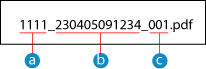
 Številka za upravljanje komunikacije
Številka za upravljanje komunikacije Datum pošiljanja (v tem primeru »5. april 2023, 9:12:34«)
Datum pošiljanja (v tem primeru »5. april 2023, 9:12:34«) Zaporedna številka datoteke (če je samo ena datoteka, je številka »001«)
Zaporedna številka datoteke (če je samo ena datoteka, je številka »001«)Če v polje [File Name] vnesete niz, je navedeni niz dodan na začetek zgornjega imena datoteke.
8
Kliknite [OK].
Nastavitve so uporabljene.
9
Odjavite se iz portala Remote UI (Oddaljeni uporabniški vmesnik).

|
Varnostno kopiranje poslanih faksovV zgornjem poglavju so opisane nastavitve za posredovanje in shranjevanje prejetih faksov. Če želite varnostno kopirati poslane fakse, določite ustrezne nastavitve. Varnostno kopiranje poslanih faksov
|